Integración de Hubspot y AWeber: Adición automática de suscriptores
Hubspot es una poderosa plataforma para administrar y automatizar procesos comerciales. AWeber es un popular proveedor de servicios de correo electrónico. ¿Usas ambas herramientas? Luego, lea nuestro artículo para aprender cómo configurar rápidamente y sin ayuda externa la integración de Hubspot y AWeber. Agregue nuevos contactos a Hubspot CRM y el conector en línea de ApiX-Drive agregará automáticamente suscriptores a su lista de AWeber.
La plataforma Hubspot proporciona una amplia gama de herramientas para administrar las ventas, las estrategias de marketing y el servicio al cliente. Los usuarios del servicio tienen la oportunidad de almacenar y procesar contactos, negocios y empresas de manera eficiente. Contactos es una de las secciones principales de Hubspot CRM. En la tarjeta de contacto, puede agregar notas y tareas, configurar recordatorios, vincular empresas y negocios, realizar llamadas, realizar un seguimiento de las actividades, etc.
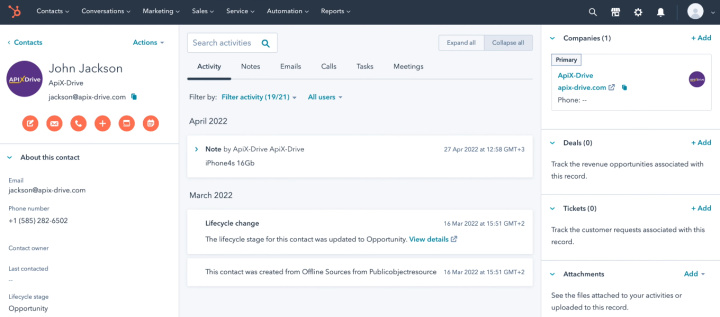
Los servicios de marketing por correo electrónico a menudo se usan junto con los sistemas CRM. Por ejemplo, la plataforma AWeber. Este servicio es adecuado para pequeñas y medianas empresas. Con la ayuda de AWeber, puede organizar su base de datos de contactos, segmentar suscriptores por varios parámetros, crear formularios de registro, rastrear las acciones de los suscriptores, automatizar campañas, etc.
Si usa Hubspot CRM y AWeber, entonces es necesario transferir datos de un sistema a otro. Esto se puede hacer manualmente si hay varios contactos. Pero si transfiere datos de Hubspot a AWeber a diario, entonces es mejor pensar en automatizar este proceso. Si configura la comunicación entre servicios mediante el conector en línea ApiX-Drive , los suscriptores en AWeber se crearán automáticamente en función de los nuevos contactos de Hubspot.
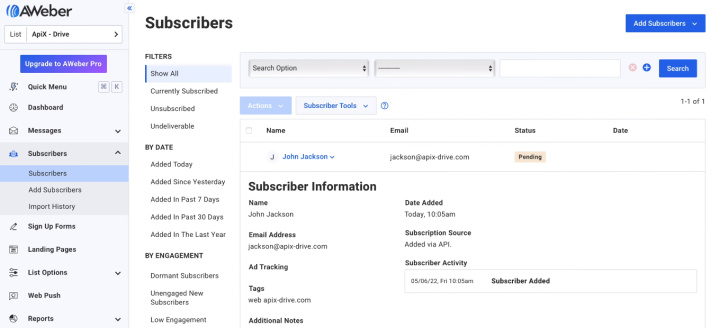
Cómo configurar la integración de Hubspot y AWeber
Para solucionar el problema utilizaremos el conector online ApiX-Drive. Esta es una herramienta simple para configurar integraciones y automatizar procesos comerciales. El conector en línea monitorea los cambios en la fuente de datos, descarga la información requerida e inicia una determinada acción en el sistema receptor. Este proceso automatizado se puede configurar en solo unos minutos. No se requieren conocimientos ni habilidades especiales.
Configuraremos Hubspot CRM como fuente de datos y conectaremos el servicio AWeber como receptor. Repita los pasos a continuación y elimine la tarea de transferir datos de Hubspot a AWeber. Pero primero, regístrese en nuestro sitio web y vaya a su cuenta personal de ApiX-Drive.
Configuración de CRM de Hubspot
Haga clic en "Crear conexión".
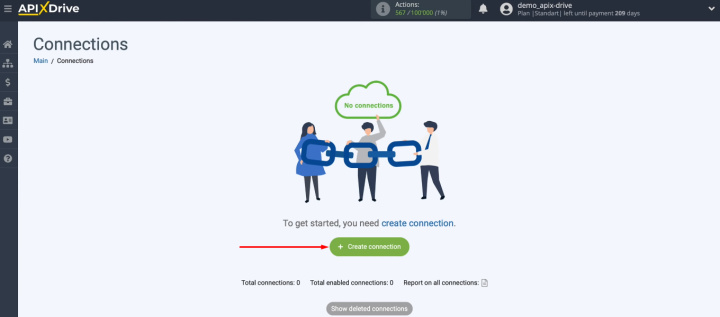
Seleccione la fuente de datos: Hubspot.
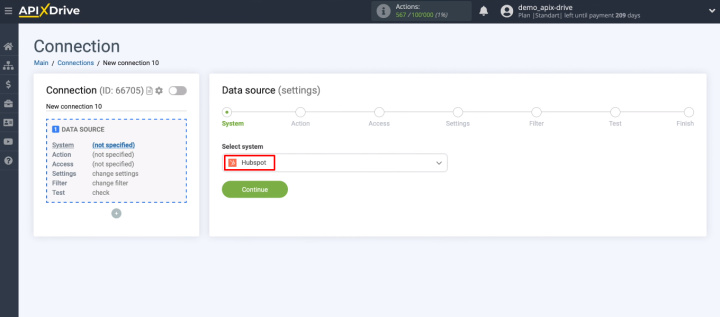
Elija una acción - Obtener contactos (nuevo).
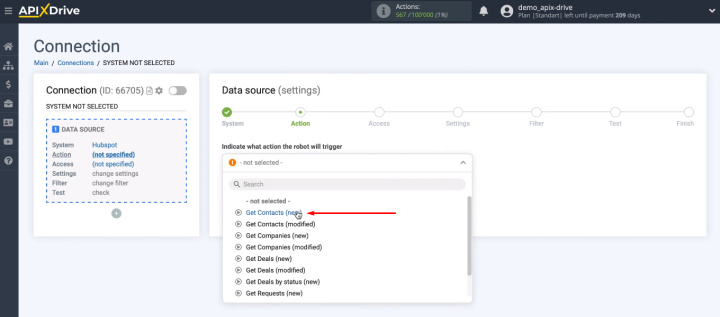
Haga clic en "Conectar cuenta Hubspot".
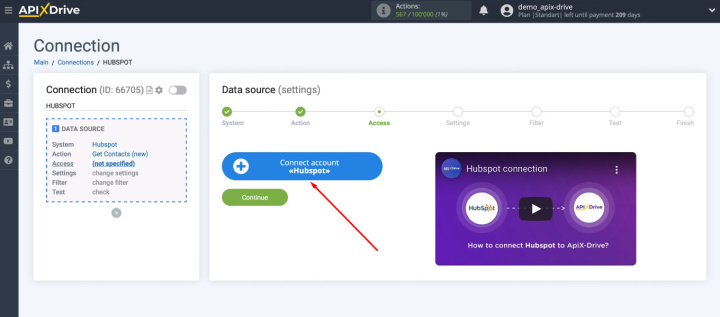
Para conectar su cuenta de Hubspot al sistema ApiX-Drive, debe completar el campo "Clave API".
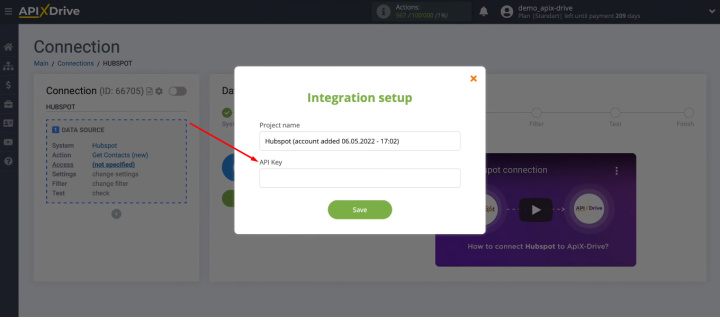
Vaya a su cuenta personal de Hubspot y vaya a la configuración de su perfil.
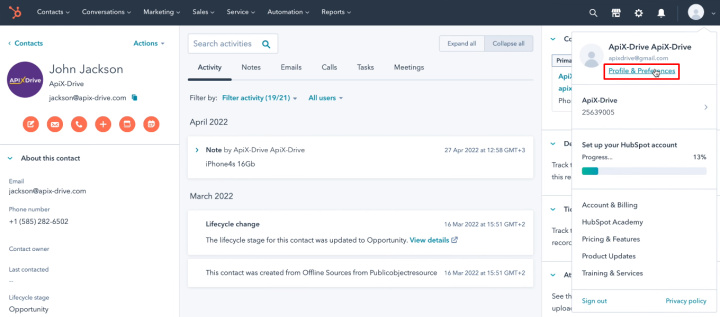
En la sección "Integraciones", busque la pestaña "Clave API" y acceda a ella. Haga clic en el botón "Mostrar" junto a la clave API activa y cópielo.
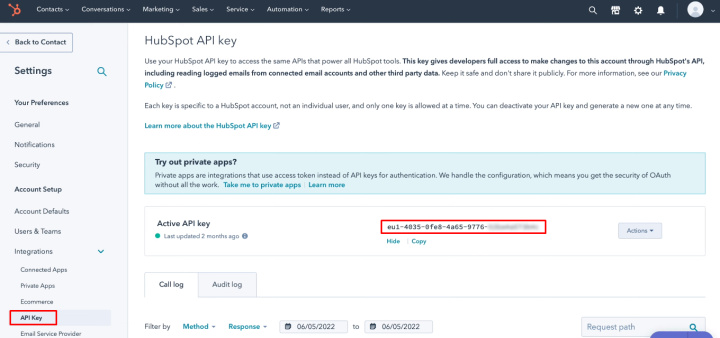
Regrese al sistema ApiX-Drive y pegue el valor copiado en el campo "Clave API". Clic en Guardar".
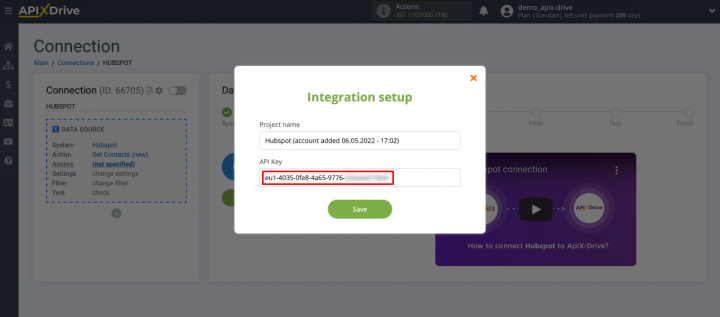
Selecciona la cuenta de Hubspot conectada y haz clic en "Continuar".
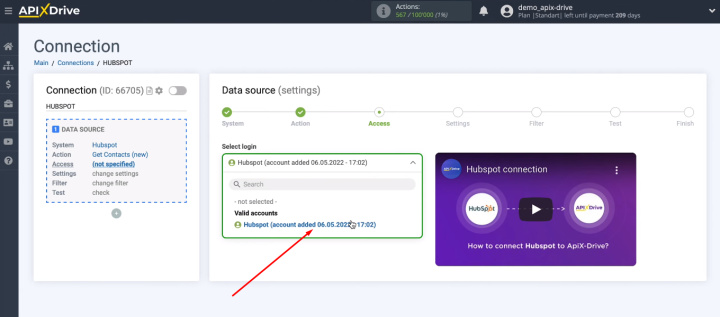
Omita el paso "Configuración" - haga clic en "Continuar".
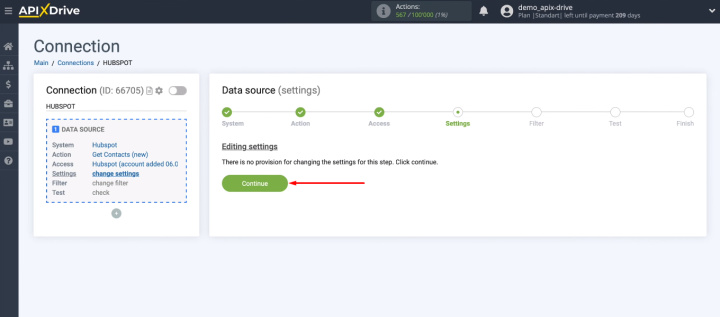
El siguiente paso es agregar condiciones de filtro para los datos entrantes. ¿Por qué podría ser necesario esto? Por ejemplo, es posible que no todos los contactos de Hubspot tengan un correo electrónico y queremos transferir solo aquellos contactos a AWeber que tengan una dirección de buzón. En este caso, debe agregar una condición para filtrar los contactos donde el campo "Correo electrónico" está vacío.
En nuestro ejemplo, transferiremos todos los contactos de Hubspot a AWeber, por lo que en la etapa de "Filtro" simplemente hacemos clic en "Continuar".
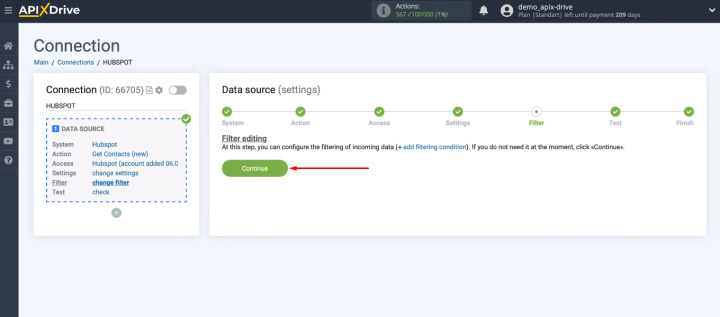
En el siguiente paso, verifique los datos de prueba y haga clic en "Siguiente".
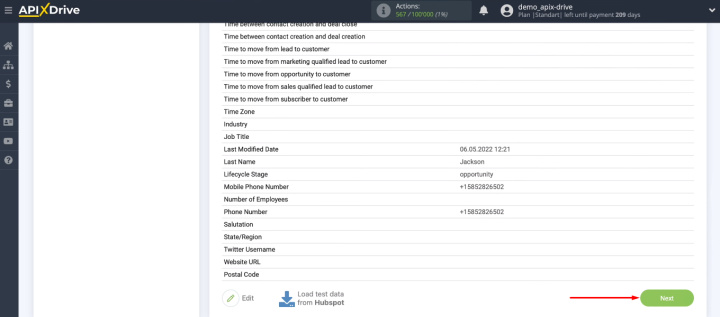
Hubspot CRM se ha configurado correctamente como fuente de datos. Seguimos trabajando con el sistema de recepción.
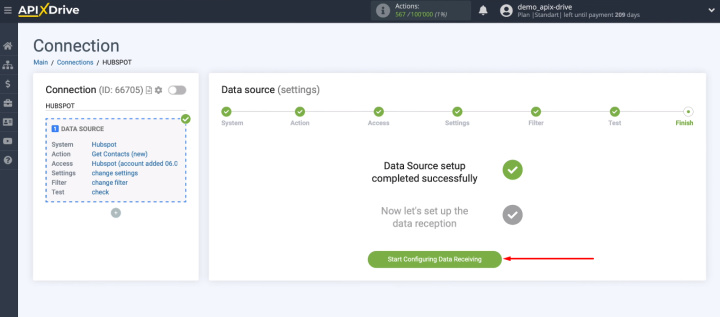
Configuración de AWeber
Seleccione el servicio AWeber como receptor.
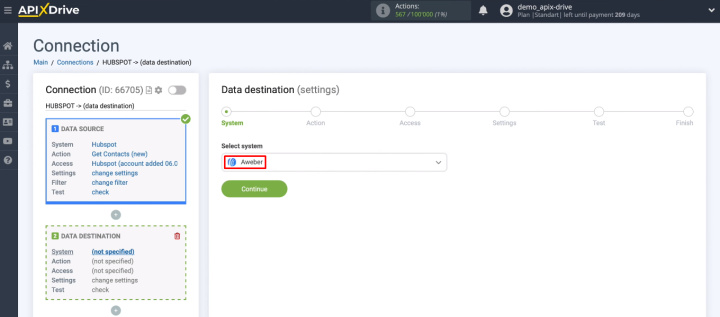
Elija una acción: agregar/actualizar suscriptor.
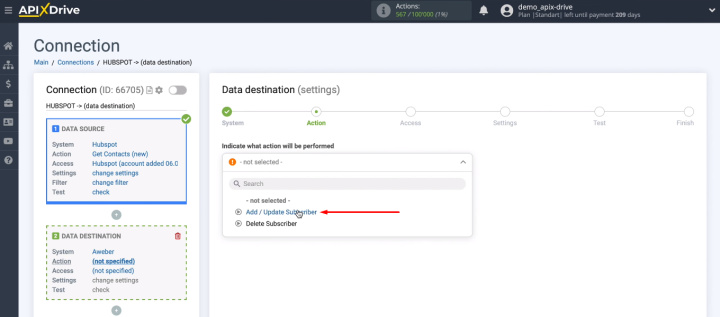
Haga clic en "Conectar cuenta AWeber".
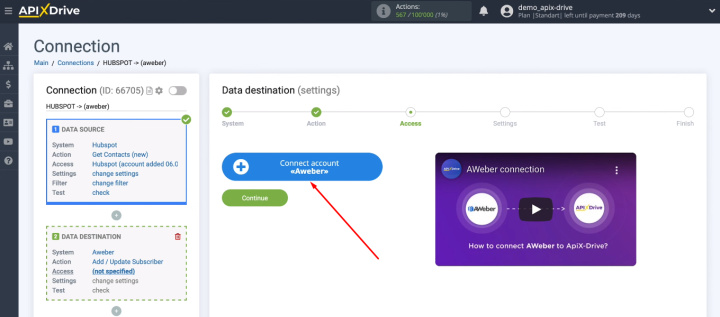
En la ventana que se abre, ingrese el nombre de usuario y la contraseña de su cuenta AWeber. También debe otorgar acceso al servicio ApiX-Drive para trabajar con su cuenta AWeber: haga clic en "Permitir acceso".
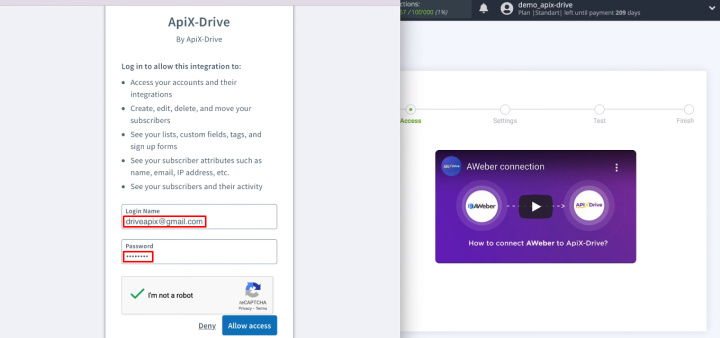
La cuenta AWeber conectada apareció en la lista de inicios de sesión disponibles. Selecciónelo y haga clic en "Continuar".
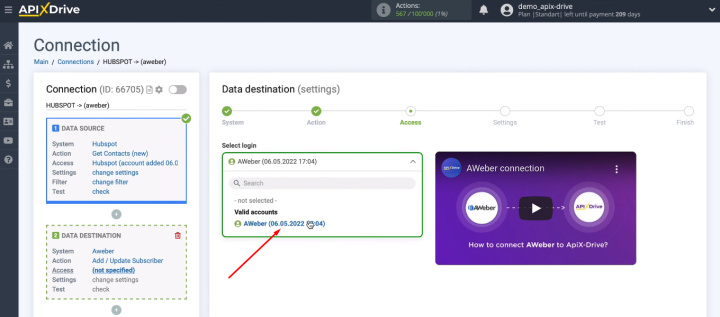
Seleccione una cuenta y una lista donde se agregarán nuevos suscriptores.
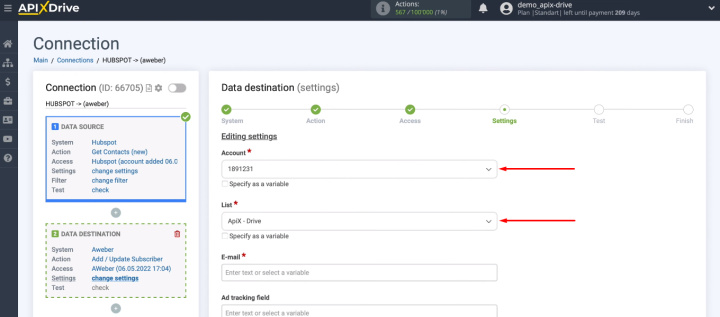
Configure los campos de AWeber, cuyos datos se utilizarán al agregar nuevos suscriptores. Para asignar una variable, haga clic en el campo y seleccione un valor de la lista desplegable. Puede utilizar la barra de búsqueda para encontrar la variable deseada.
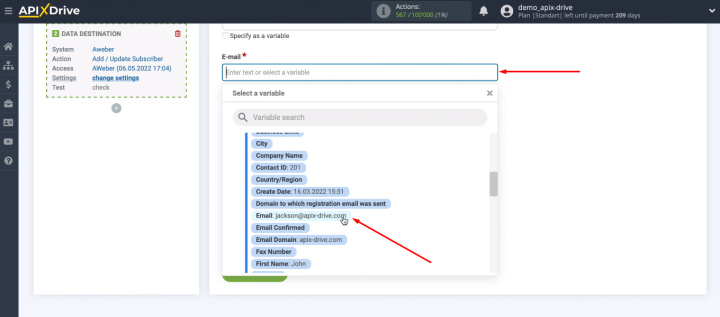
Puede usar más que solo variables. Si es necesario, ingrese el texto manualmente. Cuando los campos de AWeber estén configurados, haga clic en "Continuar".
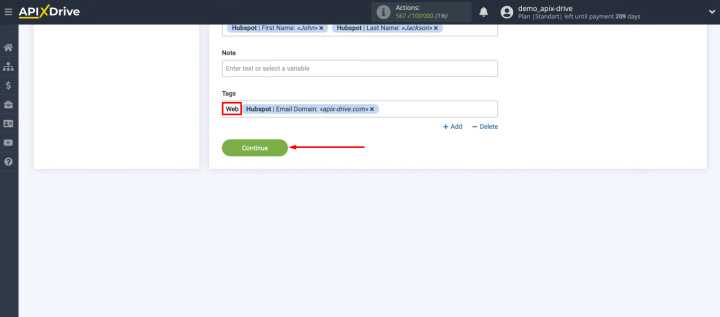
En el siguiente paso, verifique los datos de muestra que se utilizarán para crear un nuevo suscriptor en AWeber. Para realizar cambios, haga clic en "Editar". Si todo le conviene, haga clic en "Enviar datos de prueba a AWeber".
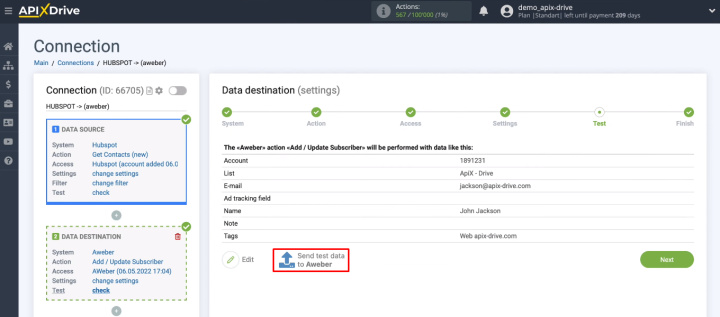
Vaya a AWeber y busque un nuevo objeto en la sección "Suscriptores".
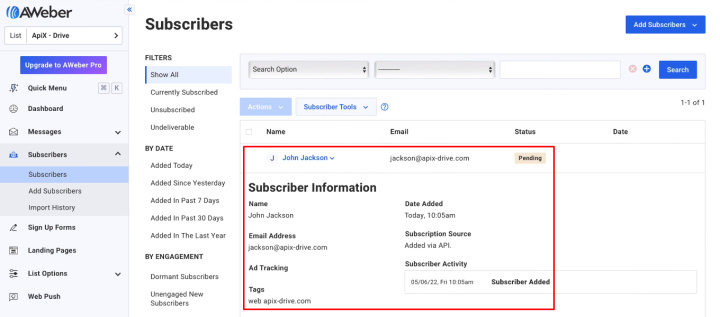
Regrese al sistema ApiX-Drive, haga clic en "Siguiente".
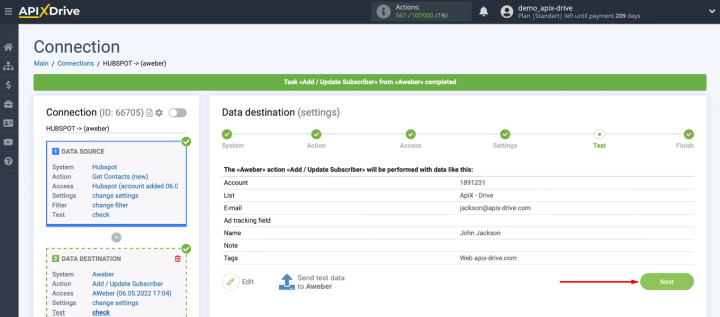
Habilitar actualización automática
Para activar la integración, debe habilitar la actualización automática de datos. Haga clic en "Habilitar actualización".
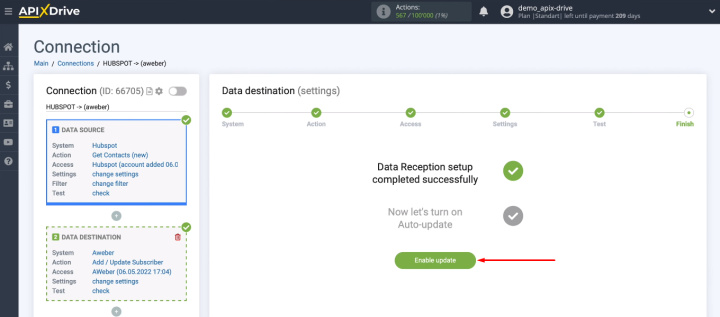
La integración creada apareció en la lista de "Conexiones". Aquí puede habilitar/deshabilitar la actualización automática, copiar y eliminar la conexión, ejecutar la integración manualmente. En el menú de configuración ("engranaje"), puede cambiar el nombre de la integración y seleccionar el intervalo de comunicación apropiado.
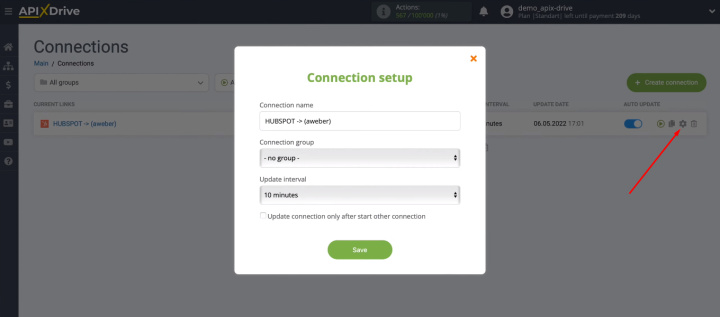
Conecte Hubspot y AWeber: resultados y beneficios
Configuramos la integración de Hubspot y AWeber utilizando el conector en línea ApiX-Drive . El resultado de nuestro trabajo es la automatización de la transferencia de contactos del sistema CRM al proveedor de servicios de correo electrónico. Ahora no necesita transferir datos manualmente, es mejor dedicar tiempo de trabajo a tareas realmente importantes. La automatización de la migración de datos garantiza que la tarea se complete rápidamente y que se minimicen los errores que suelen ocurrir debido a errores humanos. Configure integraciones con ApiX-Drive y mejore la calidad y la eficiencia de sus flujos de trabajo.

